在电脑上使用Word2019编辑文档的时候,发现在下划线上打字的时候,会将下划线分开,出现这种情况怎么办呢?下面笔者与大家一起分享一下操作的方法吧。

工具/原料
系统:Windows10 1903 专业版
应用:Word2019
选中文字添加下划线:
1、首先我们在电脑上用word2019打开要编辑的文档。

2、选中要添加下划线的文字,然后右键点击选中的文字,在弹出菜单中选择“字体”的菜单项。
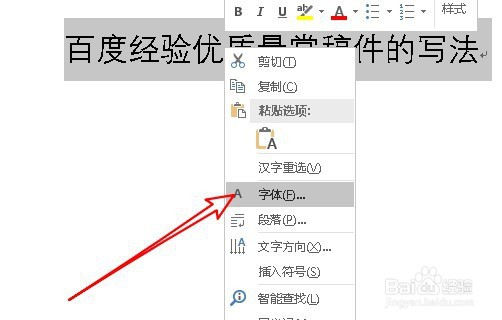
3、这时就会打开word2019的字体设置窗口,在窗口中点击“下划线型”的下拉按钮。
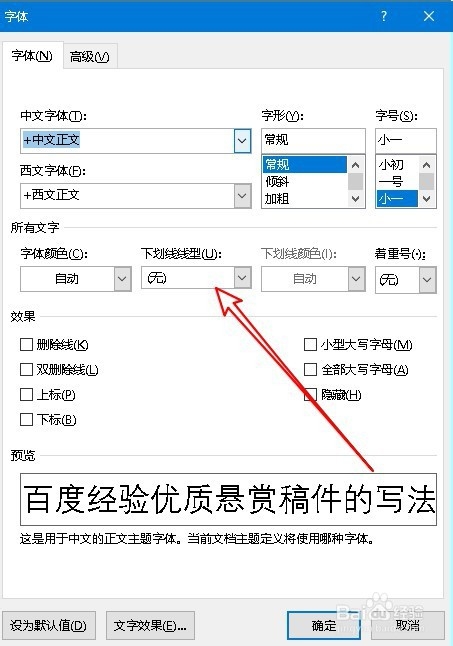
4、接下来在打开的下拉菜单中点击“字下划线”的菜单项。
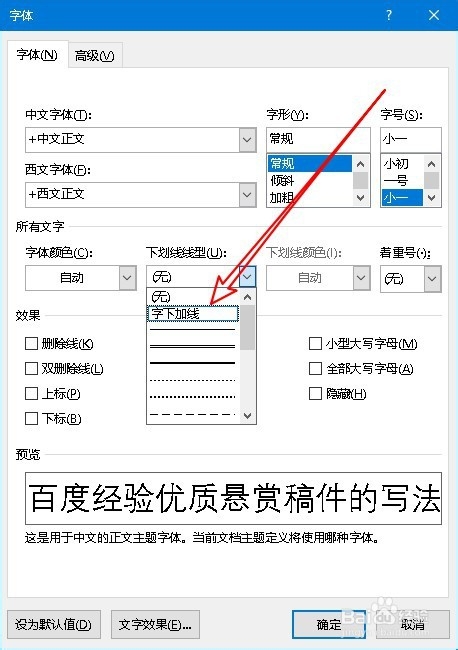
5、返回到word2019的编辑区域,可以看到当前选中的文字下方已添加好下划线了。

6、总结:1、首先选中要添加下划线的文字2、然后打开文字的字体编辑窗口3、选择字下划线的下划线类型即可

在下划线上添加文字:
1、我们孀晏弁钾也可以在打开的word2019文档窗口按下键盘上的Ctrl+U组合键,然后再按空格键,就可以在文档中插入一段下线划
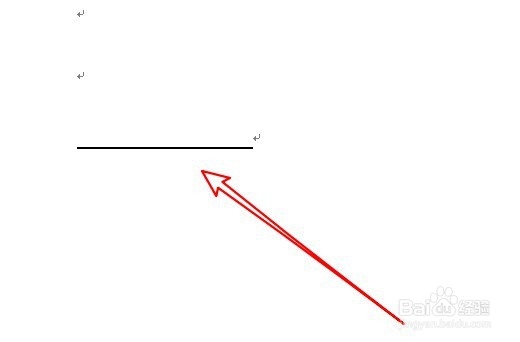
2、接下来定位到下线位的位置,直接输入文字就可以了。
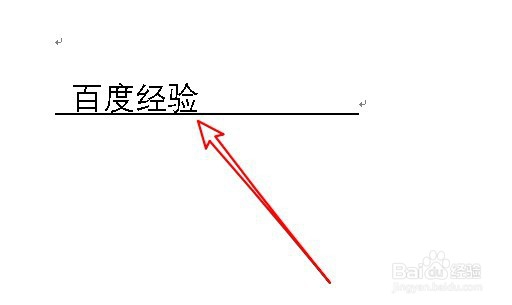
3、然后返回到下划线的位置,删除多余的下划线,这样就可以在输入的文字上添加好下划线了。

4、总结:1、首先按下键盘上的下划线组合键2、然后在下划线位置上输入需要文字3、接下来删除多余的部分下划线即可
